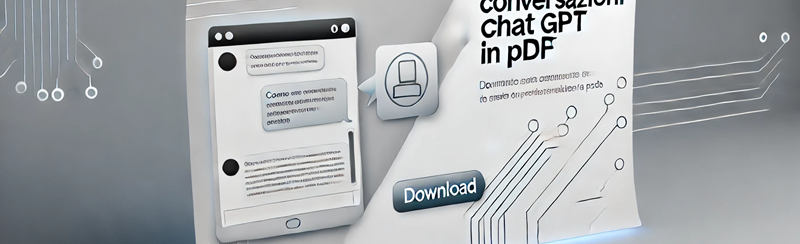
ChatGPT è diventato uno strumento indispensabile per tanti utenti, dai professionisti agli studenti, fino agli utilizzatori occasionali. La possibilità di intrattenere conversazioni dinamiche e significative con un assistente AI lo rende una risorsa potente per la ricerca, il supporto clienti, l’apprendimento o semplicemente per soddisfare la propria curiosità.
Tuttavia, molti utenti incontrano difficoltà quando desiderano conservare queste conversazioni per consultarle in futuro, che sia per lavoro, studio o archiviazione. Fortunatamente, esistono diversi modi per esportare e salvare le conversazioni di ChatGPT in PDF. In questo articolo, esploreremo i metodi migliori per farlo, partendo dall’opzione più efficiente.
Soluzione 1. ChatGPT PDF Exporter | Estensione Chrome
Una delle soluzioni più efficienti è l’uso dell’estensione ChatGPT PDF Exporter, progettata appositamente per esportare le conversazioni di ChatGPT in formato PDF. Questa estensione, disponibile per il browser Chrome, si integra perfettamente nel browser e consente di salvare facilmente intere conversazioni o solo parti selezionate (ad esempio solo alcune risposte di ChatGPT)
Screenshot:
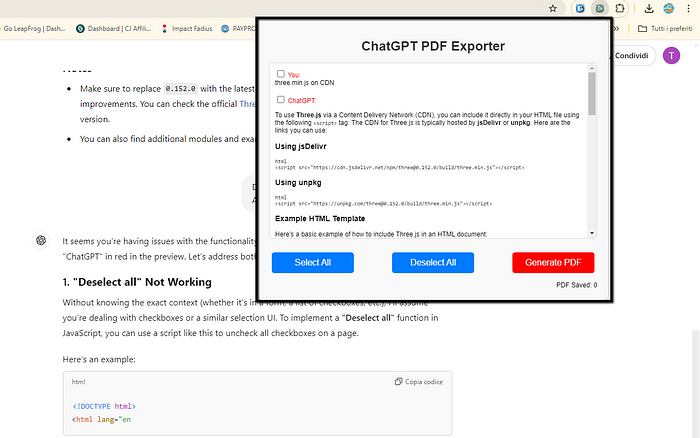
Come funziona:
- Installa l’estensione dal Chrome Web Store (link: https://chromewebstore.google.com/detail/chatgpt-pdf-conversation/hoieigcnfaedjbdhenfaakhjdlclpncj)
- Apri la conversazione su ChatGPT.
- Usa l’estensione per selezionare domande e risposte da esportare in PDF.
- Clicca su “Genera PDF” per creare il documento.
Video Tutorial:
Caratteristiche principali:
- Esportazione selettiva: L’estensione permette di scegliere quali domande e risposte includere nel PDF, utile per salvare solo le parti più rilevanti.
- Interfaccia intuitiva: Offre un pannello di anteprima per rivedere e modificare il contenuto prima dell’esportazione.
- Formato PDF professionale: I PDF esportati mantengono un layout simile alla conversazione originale, ideale per condivisioni o archiviazione.
Soluzione 2. Funzione integrata di esportazione di ChatGPT
OpenAI ha integrato una funzione di esportazione direttamente nell’interfaccia di ChatGPT. Sebbene questa funzione non esporti direttamente in PDF, consente di salvare le conversazioni in un formato facile da leggere via email, che può essere convertito in PDF.
Come funziona:
- Richiedi l’esportazione: Vai nelle impostazioni di ChatGPT e richiedi un’esportazione dei dati. Riceverai un’email con il file delle conversazioni.
- Scarica e rivedi: Le conversazioni saranno salvate in formato testo o HTML.
- Converti in PDF: Apri il file con un elaboratore di testi come Microsoft Word o Google Docs e salvalo come PDF.
Vantaggi:
- Sicurezza nativa: Essendo integrata nella piattaforma, questa funzione è sicura e affidabile.
- Esportazione completa: Permette di esportare tutte le conversazioni in un’unica operazione.
Svantaggi:
- Nessuna selezione: Non consente di esportare singole conversazioni, a meno che non vengano cercate manualmente nel file
Soluzione 3. Metodo copia-incolla con strumenti PDF online
Per chi preferisce una soluzione rapida senza installare nulla, il metodo del copia-incolla combinato con strumenti PDF online può essere una buona alternativa. Questo metodo consiste nel copiare manualmente il contenuto della conversazione e utilizzare strumenti online per convertirlo in PDF.
Come funziona:
- Copia la conversazione: Evidenzia il testo della conversazione su ChatGPT e copialo.
- Incolla in un elaboratore di testi o uno strumento PDF online: Incolla il testo in Google Docs, Microsoft Word o direttamente in uno strumento PDF online.
- Esporta come PDF: Utilizza la funzione di esportazione del documento o uno strumento online come Smallpdf o PDF Candy per convertire il testo in PDF.
Vantaggi:
- Nessuna installazione: Non richiede installazione di estensioni o software.
- Controllo sul formato: Se usi un elaboratore di testi, puoi formattare il documento come preferisci prima di esportarlo.
Svantaggi:
- Lavoro manuale: Copiare e incollare manualmente il contenuto può essere lungo per conversazioni estese.
- Nessuna automazione: Questo metodo richiede passaggi manuali per la formattazione e l’esportazione
Conclusioni
Esistono diversi metodi per esportare e salvare le conversazioni di ChatGPT in PDF, ognuno con i propri vantaggi e svantaggi. Per una soluzione rapida e personalizzabile, l’estensione ChatGPT PDF Conversation Exporter è la scelta migliore, offrendo un’interfaccia facile da usare e opzioni di esportazione selettiva. La funzione di esportazione integrata di ChatGPT è un’ottima opzione per chi cerca un metodo semplice e sicuro, anche se richiede un passaggio aggiuntivo per la conversione in PDF. Infine, il metodo copia-incolla combinato con strumenti PDF online rappresenta una soluzione flessibile per chi non vuole installare software aggiuntivi.
La scelta del metodo dipende dalle tue esigenze specifiche, che tu privilegi la flessibilità, la semplicità o l’automazione.

GloboSoft è una software house italiana che progetta e sviluppa software per la gestione dei file multimediali, dispositivi mobili e per la comunicazione digitale su diverse piattaforme.
Da oltre 10 anni il team di GloboSoft aggiorna il blog Softstore.it focalizzandosi sulla recensione dei migliori software per PC e Mac in ambito video, audio, phone manager e recupero dati.
